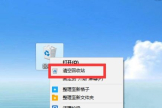电脑里面怎么找回收站(电脑桌面的回收站图标不见了,怎么找回)
小编:小丢
更新时间:2022-11-15 09:55
我们每天使用电脑的频率这么高,要删除的东西肯定也很多。是当我们删除了一段时间发现后悔了想要找回文件的时候发现桌面的回收站图标不见了,该怎么办呢?稳住,接下来就告诉你们怎么解决回收站图标不见了的问题。
嗨格式数据恢复大师(点击即可下载)。它是专业的软件工具,功能也很强大,操作简单,完成安装根据操作引导就能进行。但需要注意的是,使用这些软件恢复数据风险较大,可能会进一步损坏文件或者导致无法恢复,所以在使用前一定要对软件进行全面的了解和评估。
回收站是什么?回收站相当于我们在生活中使用的垃圾桶,但它们最大的不同就是垃圾桶会被人定时的清理,一旦清理了就有可能找不回。但是电脑的回收站只要你不清理它,那么你删除的文件就会一直被保存在里面。今天要说的就是当桌面上的回收站图标不见了的时候应该怎么解决。
点开始菜单,然后找到并点击控制面板。
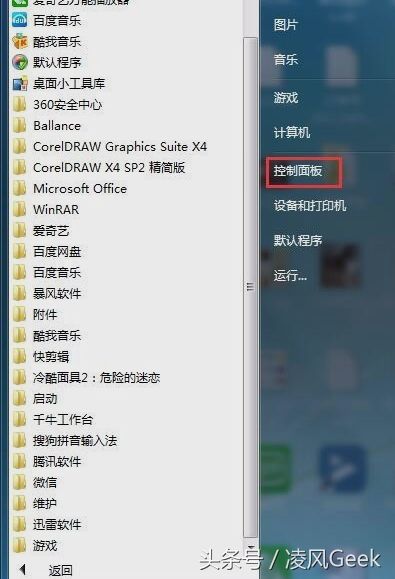
接着打开时候就点击“外观和个性化”。
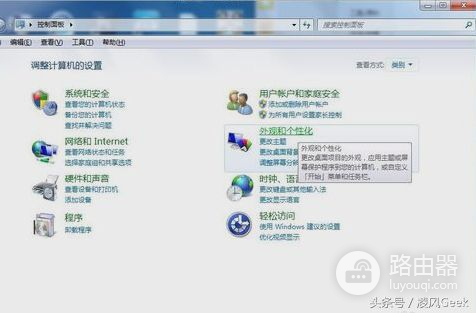
下一步,点开之后,再点击“个性化”。
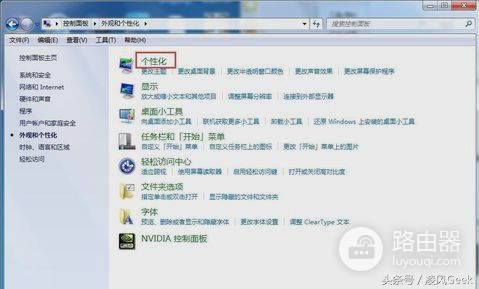
再点左侧的“更改桌面图标”。
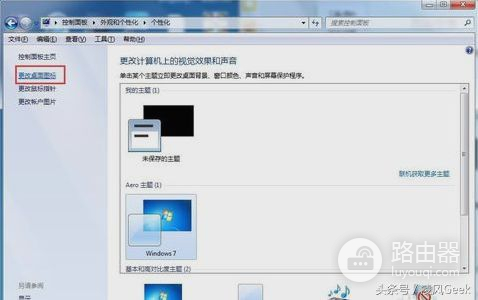
在进入“桌面图标设置”之后,勾选“桌面图标”里的“回收站”。再点“确定”。

最后就能在桌面上看到回收站啦~~
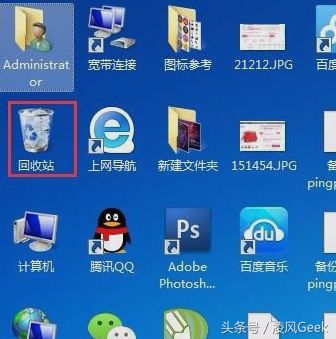
回收站电脑图解6